Written by
TomSmithNo se pueden comprimir archivos/carpetas en Mac, Intente estas soluciones
Resumen: Esta publicación le dirá por qué no puede comprimir carpetas en su Mac. Además, ofrecerá soluciones paso a paso para solucionar el problema de que la carpeta no se puede comprimir. - Desde iBoysoft
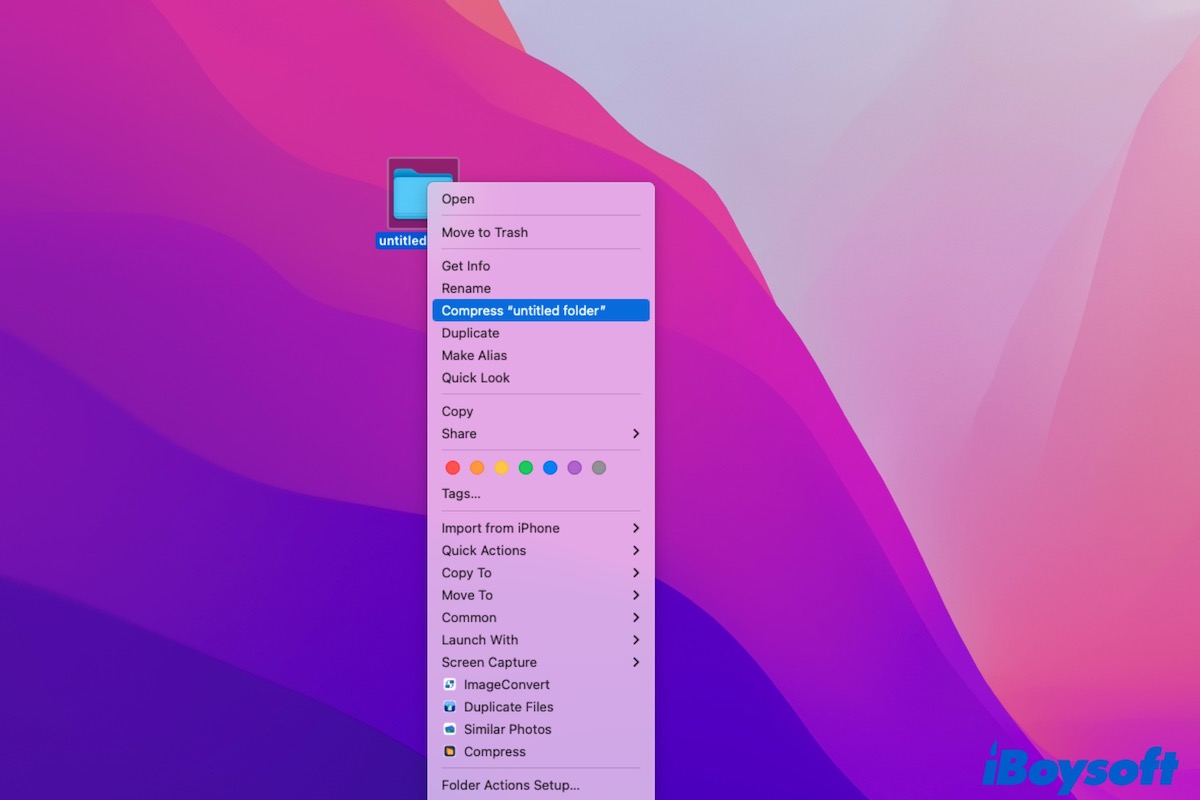
Vas a comprimir una carpeta en tu Mac pero encuentras que la compresión falla. El proceso de compresión se queda atascado o parece interminable. O te alerta "No se pudo completar la operación. Error indefinido: 0.".
Por lo general, los permisos limitados te impiden comprimir la carpeta en tu Mac. Pero también hay otras razones para este problema. Si deseas explorar más y encontrar formas de solucionar el problema de que la compresión no funcione en tu Mac, por favor sigue esta publicación.
| Formas de solucionar la falla de compresión en Mac | Las operaciones específicas |
| Verificar los permisos del archivo | 1. Haz clic derecho en el archivo > Obtener información. 2. Desbloquea el candado con la cuenta de administrador. 3. Cambia el privilegio de tu cuenta a Lectura y Escritura o Solo lectura. |
| Reiniciar Mac | 1. Cierra todas las aplicaciones abiertas. 2. Haz clic en el menú de Apple > Reiniciar. |
| Cambiar una herramienta de compresión | 1. Descarga e instala gratis iBoysoft MagicMenu. 2. Haz clic derecho en la carpeta > Comprimir. |
| Comprimir la carpeta en Modo Seguro | 1. Inicia tu Mac en Modo Seguro. 2. Haz clic derecho en la carpeta > Comprimir "nombre del archivo". |
| Actualizar Mac | 1. Haz clic en el menú de Apple > Preferencias del Sistema. 2. Haz clic en Actualización de Software. |
Descarga iBoysoft MagicMenu para comprimir archivos y carpetas en tu Mac cuando la herramienta integrada no es utilizable. Este programa te permite comprimir múltiples archivos a la vez, elegir niveles de compresión y encriptar los archivos comprimidos con una contraseña.
No se puede comprimir una carpeta en tu Mac, ¿qué hacer?
Si estás comprimiendo una carpeta grande en tu Mac y el proceso está en marcha, dale más tiempo para que la tarea de compresión finalice. Si solo se trata de un archivo o una carpeta con algunos archivos, prueba los métodos a continuación para comprimir la carpeta que no puedes archivar en Mac.
Soluciones para solucionar el archivo o carpeta que no se puede comprimir en Mac/MacBook:
- Verifica los permisos del archivo
- Reinicia Mac
- Comprime la carpeta en Modo Seguro
- Cambia de herramienta de compresión
- Actualiza Mac
Si estas formas te ayudan a salir del problema, compártelo por favor.
Verifica los permisos del archivo
Si estás comprimiendo una carpeta grande en tu Mac y el proceso está en marcha, dale más tiempo para que la tarea de compresión finalice. Si solo se trata de un archivo o una carpeta con algunos archivos, prueba los métodos a continuación para comprimir la carpeta que no puedes comprimir en Mac.
Si no tienes privilegios de acceso completos a la carpeta o archivo objetivo, no podrás comprimirlo. Por lo tanto, verifica y cambia los permisos del archivo en tu Mac.
- Haz clic derecho en el archivo o carpeta.
- Selecciona Obtener información.
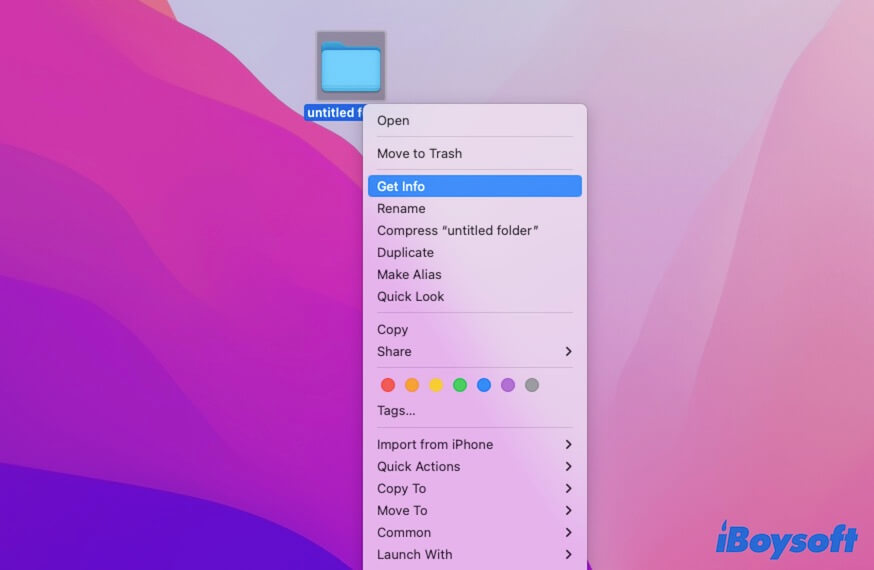
- Haz clic en la flecha junto a Compartir y permisos para expandir la información en esta sección. (Opcional)
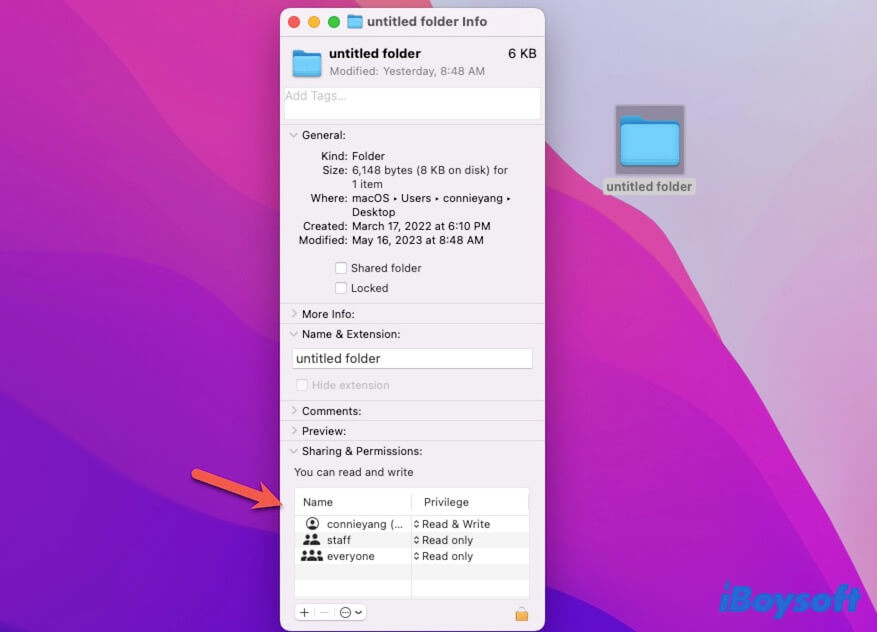
- Verifica si tu privilegio para este archivo o carpeta está etiquetado como Sin acceso.
- Haz clic en el icono de candado en la esquina e ingresa la cuenta de administrador para obtener los permisos de edición.
- Cambia tu privilegio a Leer y escribir o Solo lectura.
Debes fijarte si tienes acceso a todos los archivos o subcarpetas almacenados en la carpeta o no. Si alguno de ellos está configurado como Sin acceso para ti, la compresión de tu carpeta no tendrá éxito.
Reinicia Mac
Un reinicio puede refrescar el estado del sistema y eliminar los fallos temporales del software. Si el problema no son los permisos de archivo, puedes reiniciar tu Mac para comprobar si los errores de macOS causan que la compresión de la carpeta no funcione en tu Mac.
Cambia de herramienta de compresión
Tal vez no logres usar la opción Comprimir integrada en el menú contextual o cierto software de terceros para comprimir una carpeta en tu MacBook. Puedes probar un compresor de archivos diferente, como iBoysoft MagicMenu.
Este compresor de archivos Mac está diseñado con opciones personalizables, permitiéndole hacer clic derecho para comprimir rápidamente una carpeta específica o varias carpetas en un archivo de archivo único. Le ofrece tres niveles de compresión, cuanto mayor sea el nivel que seleccione, menor será el tamaño del archivo zip. Por consideraciones de seguridad, también le permite encriptar el archivo o carpeta que se comprimirá.
Para comprimir un archivo con iBoysoft MacgicMenu, necesitas:
- Descargar, instalar y abrir iBoysoft MagicMenu en tu Mac.
- Hacer clic derecho en el archivo objetivo y seleccionar Comprimir.
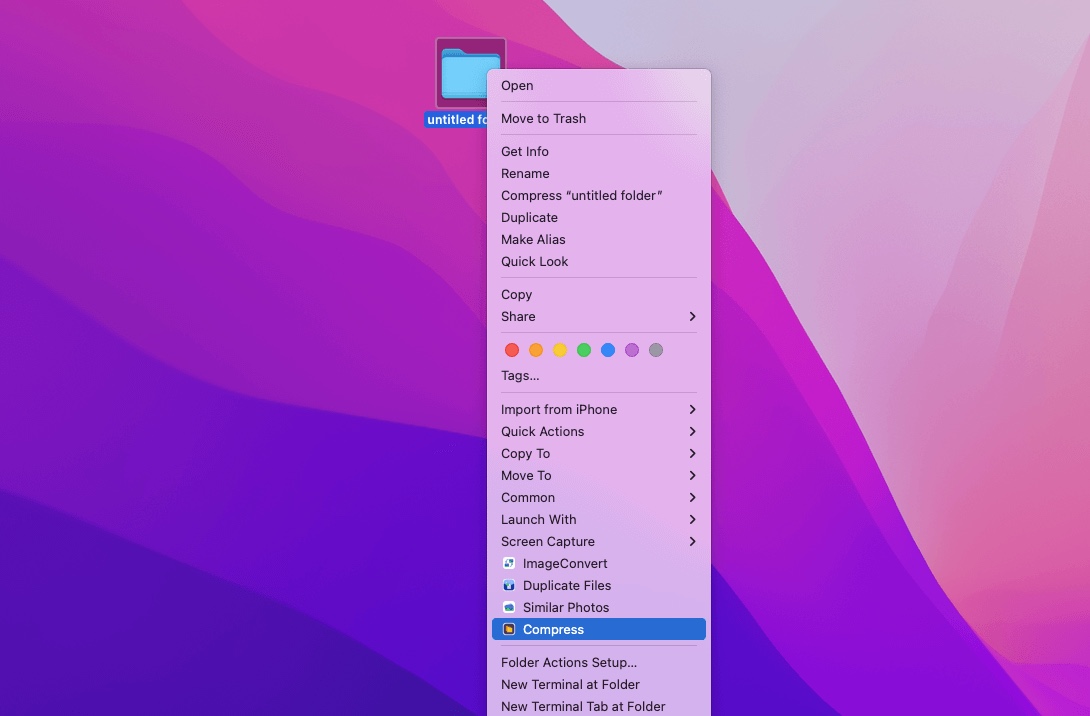
- Establecer una contraseña para el archivo a comprimir. (opcional)

- Hacer clic en el botón Comprimir.
Comparte este eficiente compresor de archivos para usuarios de Mac.
Comprime la carpeta en Modo Seguro
Raro pero no imposible, existen conflictos entre algunos programas, lo que hace que no puedas comprimir carpetas en tu Mac. Para verificar si ese es el caso, puedes arrancar tu Mac en Modo Seguro ya que este modo específico solo carga los elementos necesarios para iniciar tu Mac y no cargará software de terceros.
Para arrancar un Mac con un chip Apple Silicon en Modo Seguro:
- Apaga tu Mac y espera un momento.
- Pulsa y mantén presionado el botón de encendido (Touch ID) hasta ver las opciones de inicio.
- Selecciona tu disco de inicio.
- Pulsa la tecla Shift y haz clic en Continuar en Modo Seguro.
- Suelta la tecla Shift.
Para iniciar un Mac basado en Intel en Modo Seguro:
- Apaga completamente tu Mac.
- Pulsa el botón de encendido para iniciar tu Mac e inmediatamente presiona y mantén presionada la tecla Shift.
- Suelta la tecla Shift cuando aparezca la pantalla de inicio de sesión.
Después de ingresar al Modo Seguro, verifica si puedes comprimir un archivo o carpeta sin problemas.
Actualizar Mac
Si aún no puedes comprimir archivos en tu Mac, deberías considerar si hay errores de sistema desconocidos que bloquean la compresión de archivos. Mientras que una actualización siempre contiene parches de errores y correcciones de agujeros de seguridad. Entonces, puedes actualizar tu Mac para intentar hacer que la función de compresión de archivos en tu Mac funcione correctamente.
¿Por qué no puedes comprimir una carpeta en Mac?
Si no logras comprimir una carpeta en tu Mac, la razón principal que debes considerar es tu permiso para acceder a esta carpeta. Además, un error en el sistema también puede provocar que el proceso de compresión de archivos quede pendiente y conflictos de software pueden detener el inicio del proceso de compresión. Una carpeta grande requiere un largo periodo para ser comprimida, pero puedes equivocadamente pensar que el proceso en curso está atascado.
Cuéntale a más personas las razones por las cuales no se puede comprimir una carpeta en Mac.
Palabras finales
Comúnmente, cuando no puedes comprimir una carpeta en tu Mac, revisa los permisos de archivo de esta carpeta primero. Si no es por esa razón, sigue los trucos en este post para reanudar exitosamente la compresión de archivos en Mac.

